PT-P750W
FAQ & Fehlerbehebung |
Wie kann ich von einem Computer drahtlos im Ad-hoc Modus drucken?
Nicht alle Computer, mobilen Geräte und Betriebssysteme unterstützen möglicherweise den Ad-hoc-Modus.
Windows
- Laden Sie Installationsprogram vom folgenden Menü herunter: Downloads. Dieses Installationsprogram erlaubt es Ihnen den Druckertreiber und die dazugehörige Software zu installieren (z.B: P-touch Editor und das Printer Setting Tool).
- Doppelklicken Sie auf die heruntergeladene Datei um die Installation auszuführen.
-
Im Dialog [Verbindungsart] wählen Sie [Lokale Verbindung (USB)] und folgen Sie den Anweisungen auf dem Bildschirm.
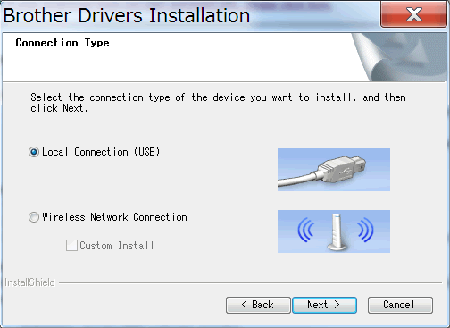
-
Wenn die Installation abgeschlossen ist, drücken und halten Sie den WiFi Knopf am Gerät bis die Wi-Fi LED sich einschaltet.
-
Starten Sie das Printer Setting Tool auf Ihrem Computer und klicken Sie auf die Schaltfläche [Kommunikationseinstellungen].
Für weitere Informationen zum Printer Setting Tool:
> Klicken Sie hier für weitere Infos zur Verwendung des Printer Setting Tools (Windows)
-
Überpüfen Sie die Angaben in den Feldern SSID (Netzwerkname) und Channel, dann wählen Sie [Ad-hoc] im Dropdown Menü [Kommunikations Modus] im [Wireless LAN] Tab.
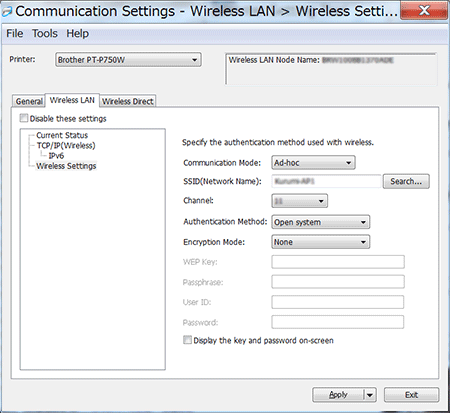
-
Wählen Sie [Infrastruktur oder Ad-hoc] für [Selected Interface] in den [Kummunikationseinstellungen] im Tab [Allgemein]. Stellen Sie sicher, dass die Auswahl [Momentane Einstellungen beibehalten] ausgewählt ist.
- Wenn Sie möchten, dass der Drucker sich automatisch wieder verbindet, wählen Sie bei [On by Default] für die Option [Network Settings on Power ON] im Tab [Allgemein].
-
Wenn Sie verhindern möchten, dass sich die IP Adresse jedes Mal ändert, klicken Sie auf das Tab [Wireless LAN] im Printer Setting Tool.
Wählen Sie die Option [Statisch] für die [Boot Methode] in [TCP/IP(Wireless)]. Geben Sie anschliessend die gewünschte IP Adresse und Subnetz Maske ein.
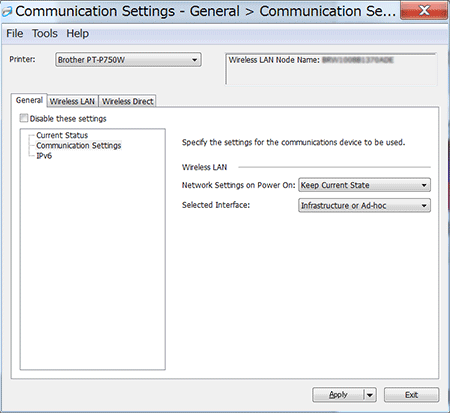
-
Wählen Sie von Ihrem Computer aus die in Schritt 2 bestätigte SSID aus und verbinden Sie sich mit dem Drucker.
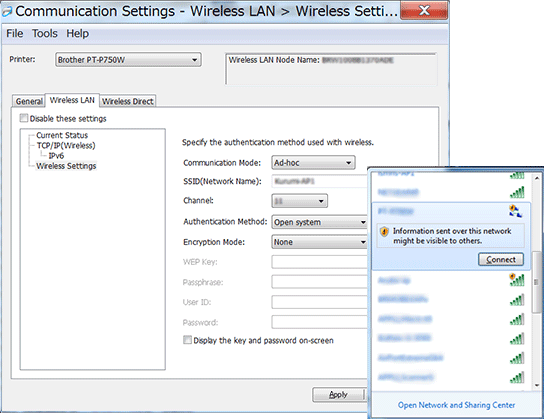
Die Voreinstellung hier lautet: "SETUP".
- Stecken Sie das USB Kabel aus.
-
Öffnen Sie das "Geräte und Drucker" Fenster. Klicken Sie den folgenden Link an um zu sehen wie Sie das Fenster "Geräte und Drucker" öffnen können.
> Wie kann ich das Fenster "Geräte und Drucker" anzeigen lassen? -
Klicken Sie auf [Drucker hinzufügen].
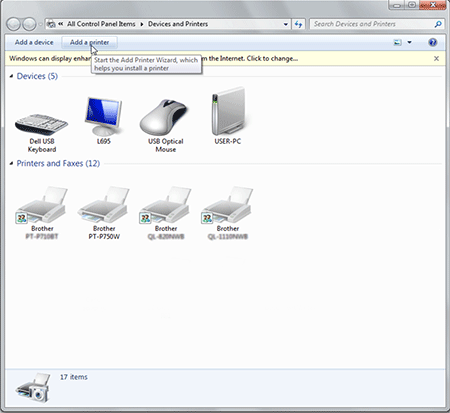
-
Klicken Sie auf [Einen Netzwerk-, Drahtlos-, oder Bluetoothdrucker hinzufügen].
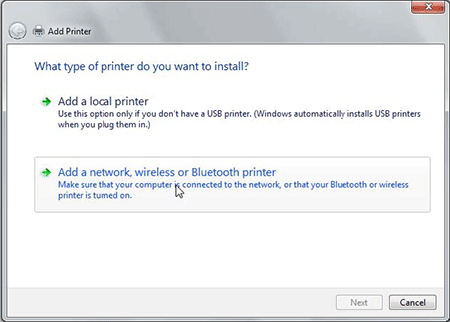
-
Wählen Sie nun den Drucker, welchen Sie unter Schritt 8 eingerichtet haben, aus und klicken Sie auf [Weiter].
Überprüfen Sie die angezeigten Einstellungen und klicken Sie dann auf [Weiter], um den Drucker hinzuzufügen.
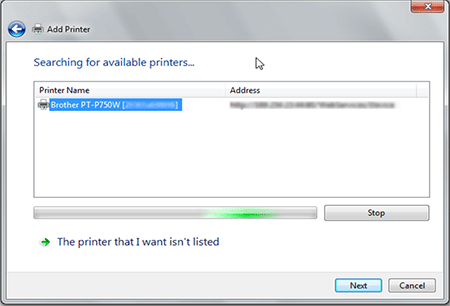
-
Vergewissern Sie sich, dass die Editor Lite-LED ausgeschaltet ist. Starten Sie den P-touch Editor und wählen Sie den Drucker aus der Dropdown-Liste.
- Sie können jetzt Etiketten drahtlos von Ihrem Computer aus bearbeiten und drucken.
Mac
-
Laden Sie das Vollständige Treiber- und Softwarepaket von der Sektion [Downloads] dieser Website herunter, doppelklicken Sie auf die Datei und starten Sie das Installationsprogramm von [Start Here Mac].
-
Wählen Sie im Dialogfeld [Verbindungstyp] die Option [Lokale Verbindung (USB)] und folgen Sie den Anweisungen auf dem Bildschirm.
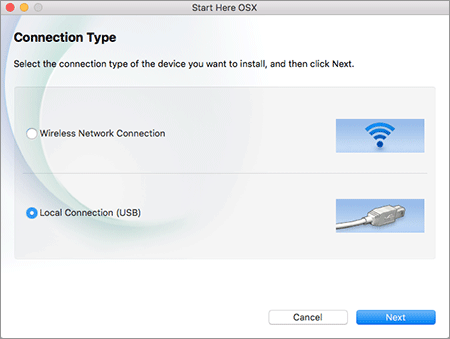
-
Wenn das Dialogfeld [Einrichtung des drahtlosen Geräts] angezeigt wird, wählen Sie [Ja, ich habe ein USB-Kabel für die Installation zu verwenden].
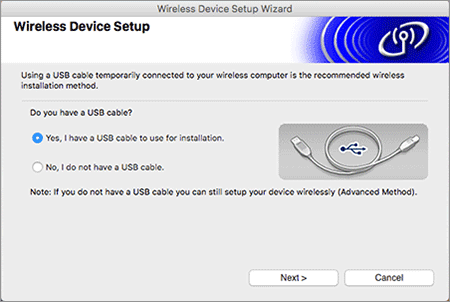
Wenn dieses Dialogfeld nicht erscheint, starten Sie den [Assistenten für die Einrichtung drahtloser Geräte] aus dem Ordner [Dienstprogramme].
-
Klicken Sie im Dialogfeld [Verfügbare drahtlose Netzwerke] auf [Erweitert].
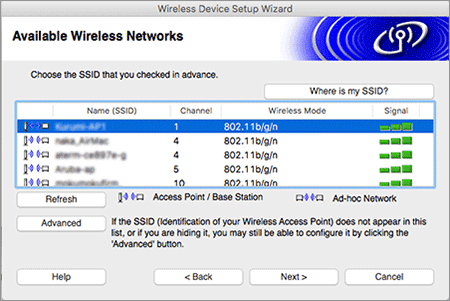
-
Geben Sie im Dialogfeld [Name des drahtlosen Netzwerks] einen neuen Namen für [Name(SSID)] ein, aktivieren Sie das Kontrollkästchen [Dies ist ein Ad-hoc-Netzwerk, und es gibt keinen Zugriffspunkt], und klicken Sie dann auf [Weiter].
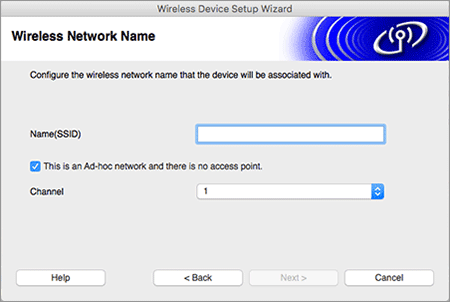
- Folgen Sie den Anweisungen auf dem Bildschirm, um die Konfiguration der Verbindung abzuschliessen.
- Ziehen Sie das USB-Kabel ab.
- Vergewissern Sie sich, dass die Editor Lite-LED aus ist. Starten Sie den P-touch Editor und wählen Sie Ihren Drucker aus.
- Sie können jetzt Etiketten drahtlos von Ihrem Computer aus bearbeiten und drucken.
